So nehmen Sie Fotos mit dem Serienbildmodus auf einem iOS-Gerät

Wir sind sicher, dass Sie versucht haben, diesen perfekten Moment mit Ihrer Kamera zu erfassen, und Sie sind nur ein bisschen zu spät oder zu spät früh und du vermisst es. Wenn Sie ein iPhone oder iPad besitzen, können Sie den Burst-Modus verwenden und nie wieder die perfekte Aufnahme verpassen.
Eines der größten Probleme mit Digitalkameras oder einer Kamera ist, dass sie oft ideal für Standfotos geeignet sind oder Porträts. Richten Sie alle zusammen, gruppieren Sie sie und lassen Sie sie "Käse" sagen und Sie erhalten wahrscheinlich genau das Foto, das Sie wollen.
Allerdings nicht so sehr, wenn Sie versuchen, einen Live-Moment zu erfassen, wie z Menschen oder Dinge in Aktion. In solchen Fällen könnten Sie versuchen, mehrere Bilder zu machen, indem Sie auf den Auslöser drücken, aber wahrscheinlich verpassen Sie Ihre Aufnahme oder drehen sich nicht wie gewünscht.
Burst-Modus auf den Rescue
Burst-Modus auf iOS bedeutet, dass Sie Ihr iPhone oder iPad auf Ihr Motiv richten können, halten Sie den Auslöser oder die Lautstärketaste gedrückt und es wird ein Foto nach dem anderen aufgenommen, bis Sie loslassen.

Sie können den Burst-Modus erkennen Dies geschieht, weil Sie feststellen, dass sich das Miniaturbild in der unteren rechten Ecke bei jeder Aufnahme fortlaufend ändert.
Im Gegensatz zur alten Kamerarolle gruppiert die neue Fotos-App keine Serienbilder in ein einzelnes Miniaturbild. Stattdessen werden alle Fotos, die Sie im Serienbildmodus aufgenommen haben, separat angezeigt.
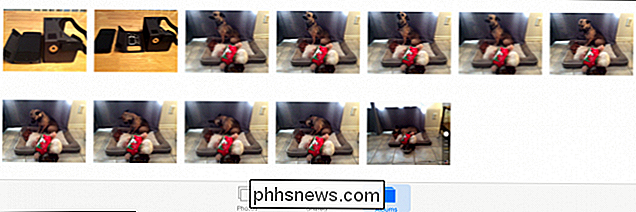
Die Fotos-App gruppiert keine Fotos, daher sehen Sie alle einzeln.
Sie können auf das erste Foto der Serie tippen ( es sei denn, du siehst sofort einen, den du magst), und die Fotos-Apps werden im Vollbildmodus angezeigt. Von hier aus können Sie durch jedes Foto wischen, bis Sie eine oder mehrere gefunden haben, die Sie wirklich ansprechen.
Sie können dann jedes Foto nach Belieben favorisieren. Wenn Sie fertig sind, tippen Sie auf "Auswählen" und dann auf jedes Foto, das Sie löschen möchten, und tippen Sie auf das Papierkorbsymbol in der oberen linken Ecke.
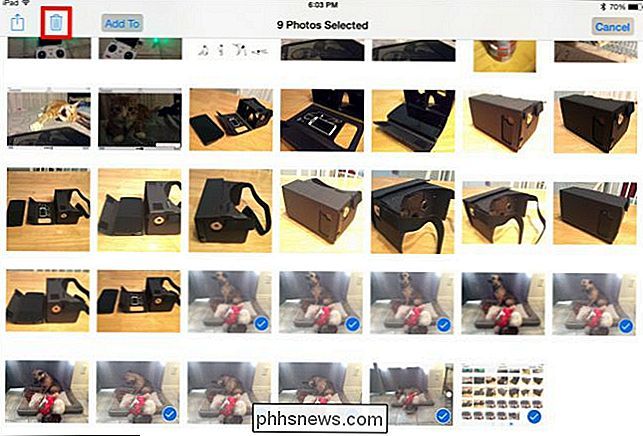
Tippen Sie auf "Auswählen" und tippen Sie dann auf jedes Foto, das Sie behalten oder löschen möchten. Ein blauer Haken zeigt an, dass es ausgewählt ist.
Wenn es um die Fotos geht, die Sie behalten möchten, können Sie diese über AirDrop, Mail, Facebook teilen oder einfach nur ausdrucken.
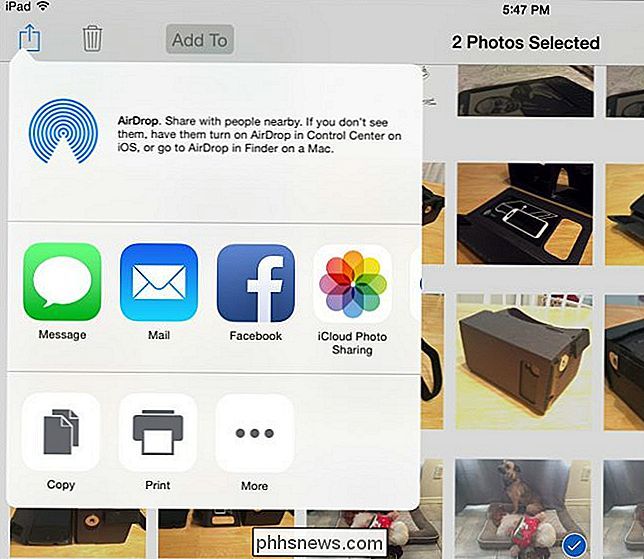
Sobald Sie es getan haben herausgefunden, was Sie behalten möchten, können Sie Ihre Fotos über AirDrop, eine Nachricht, Mail oder eine der anderen verfügbaren Sharing-Optionen teilen.
Burst-Modus ist offensichtlich nützlich, weil es eine Menge Unsicherheit beseitigt. Du wirst nicht fragen: "Habe ich die Aufnahme bekommen?" Andererseits ist es wahrscheinlich nicht gleichbedeutend mit dem Versuch, ein besserer Fotograf zu sein. Außerdem werden Sie wahrscheinlich Hunderte zusätzlicher Fotos in Ihrer Kamerarolle haben, die Sie später aussortieren und löschen müssen.
Der Hauptnutzungswert ist also, den Burst-Modus nach Bedarf zu verwenden, aber nur so, wie Sie es brauchen Am Ende füllen Sie den Speicher Ihres iPhones mit unnötigen Bildern.
Wie immer, wenn Sie etwas hinzufügen möchten, wie zum Beispiel einen Kommentar oder eine Frage, hinterlassen Sie Ihr Feedback in unserem Diskussionsforum.

Was zu tun ist, wenn Sie keine Textnachrichten von iPhone-Benutzern empfangen können
Wenn Sie beim Empfang von SMS-Nachrichten von iPhone-Benutzern Probleme hatten, ist wahrscheinlich Apple iMessage schuld kürzlich von iPhone auf Android oder etwas anderes umgestellt. Dieses Problem tritt am häufigsten auf, wenn Sie von einem iPhone auf einen anderen Smartphone-Typ umsteigen, aber es könnte jedem passieren.

So installieren, verwalten und verwenden Sie iMessage-Apps
IMessage war nicht nur die am stärksten aktualisierte App in iOS 10, sondern auch mehr als nur ein Facelift. Nun, in iMessage versteckt, wartet ein ganzes App-Ökosystem darauf, dass Sie es nutzen. Apps? In iMessage? VERWANDT: Die besten neuen Funktionen in iOS 10 (und wie man sie benutzt) Es war einmal eine kleine Sache, die iMessage war.



